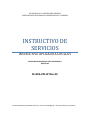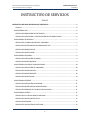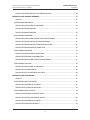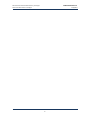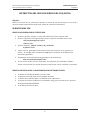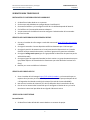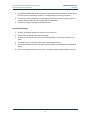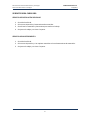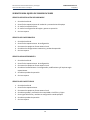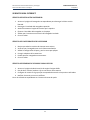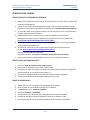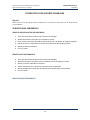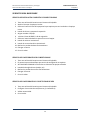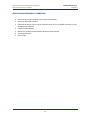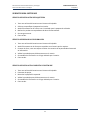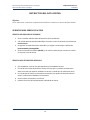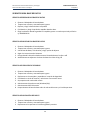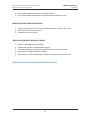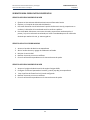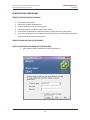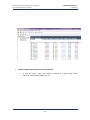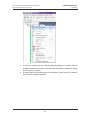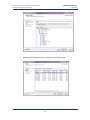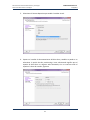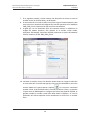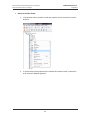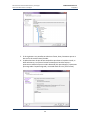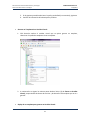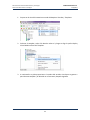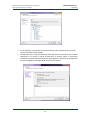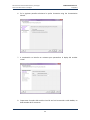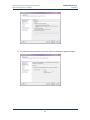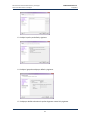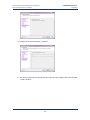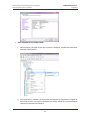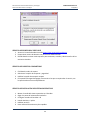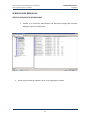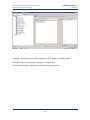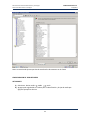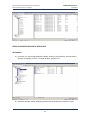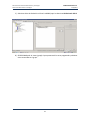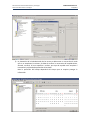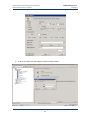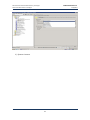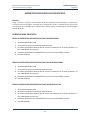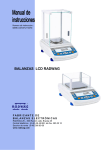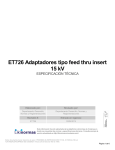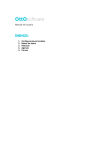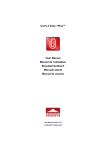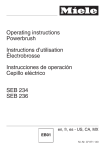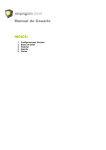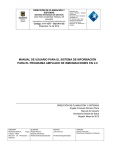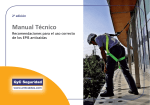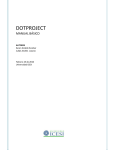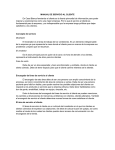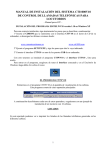Download 06-SDA-P05-I01/Rev.00
Transcript
SECRETARIA DE LA CONTRALORÍA GENERAL SUBSECRETARÍA DE DESARROLLO ADMINISTRATIVO Y GENERAL INSTRUCTIVO DE SERVICIOS INSTRUCTIVO APLICADO A LOS SLA’S DIRECCIÓN DE INFRAESTRUCTURA TECNOLÓGICA 09/03/2012 06-SDA-P05-I01/Rev.00 En este documento se detallan los SLA´s , con sus subcategorías y servicios finales a los usuarios. 06-SDA-P05-I01/Rev.00 Subsecretaría de Desarrollo Administrativo y Tecnológico Dirección de Infraestructura Tecnológica 09 /03/2012 INSTRUCTIVO DE SERVICIOS ÍNDICE INSTRUCTIVO DEL NIVEL DE SERVICIO DE VOZ/DATOS .................................................................... 6 Objetivo: ...................................................................................................................................... 6 SUBCATEGORIA VPN ....................................................................................................................... 6 SERVICIO DE GENERACIÓN DE CERTIFICADO .............................................................................. 6 SERVICIO DE INSTALACIÓN Y CONFIGURACIÓN DE SOFTWARE CLIENTE ................................... 6 SUBCATEGORIA TELEFONÍA IP ........................................................................................................ 7 INSTALACIÓN Y CONFIGURACIÓN DEL HARDWARE .................................................................... 7 SERVICIO DE CONFIGURACION DE PERMISOS DE VOZ ............................................................... 7 SERVICIO DE CORREO DE VOZ ..................................................................................................... 7 SERVICIO DE CONECTIVIDAD ....................................................................................................... 7 SUBCATEGORIA CABLEADO............................................................................................................. 9 SERVICIO DE INSTALACIÓN DE NODOS ....................................................................................... 9 SERVICIO DE MANTENIMIENTO .................................................................................................. 9 SUBCATEGORIA EQUIPO DE COMUNICACIONES .......................................................................... 10 SERVICIO DE INSTALACIÓN DE HARDWARE .............................................................................. 10 SERVICIO DE CONFIGURACIÓN.................................................................................................. 10 SERVICIO DE MANTENIMIENTO ................................................................................................ 10 SERVICIO DE CONECTIVIDAD ..................................................................................................... 10 SUBCATEGORIA INTERNET ............................................................................................................ 11 SERVICIO DE INSTALACIÓN NAVEGADOR.................................................................................. 11 SERVICIO DE CONFIGURACIÓN DE NAVEGADOR ...................................................................... 11 SERVICIO DE PERMISOS DE USUARIOS PARA NAVEGAR ........................................................... 11 SUBCATEGORIA CORREO............................................................................................................... 12 SERVICIO DE ALTA DE USUARIO EN SERVIDOR ......................................................................... 12 SERVICIO DE CONFIGURACIÓN EN PC ....................................................................................... 12 SERVICIO DE RESPALDO ............................................................................................................ 12 SERVICIO DE INSTALACIÓN DE SOFTWARE .............................................................................. 13 2 06-SDA-P05-I01/Rev.00 Subsecretaría de Desarrollo Administrativo y Tecnológico Dirección de Infraestructura Tecnológica 09 /03/2012 SERVICIO DE CONFIGURACIÓN DE CORREOS MASIVOS ........................................................... 13 INSTRUCTIVO DEL SOPORTE GENERALES ........................................................................................ 14 Objetivo: .................................................................................................................................... 14 SUBCATEGORIA PERIFERICOS........................................................................................................ 14 SERVICIO DE INSTALACIÓN DE HARDWARE .............................................................................. 14 SERVICIO DE CONFIGURACIÓN.................................................................................................. 14 SERVICIO DE MANTENIMIENTO ................................................................................................ 14 SUBCATEGORIA HARDWARE ......................................................................................................... 15 SERVICIO DE INSTALACIÓN COMPLETA DE COMPUTADORAS .................................................. 15 SERVICIO DE CONFIGURACIÓN DE COMPUTADORAS ............................................................... 15 SERVICIO DE CONFIGURACIÓN Y CONECTIVIDAD DE RED ........................................................ 15 SERVICIO DE MANTENIMIENTO CORRECTIVO .......................................................................... 16 SUBCATEGORIA SOFTWARE .......................................................................................................... 17 SERVICIO DE INSTALACIÓN DE PAQUETERIA ............................................................................ 17 SERVICIO DE RESPALDO DE INFORMACIÓN .............................................................................. 17 SERVICIO DE INSTALACIÓN COMPLETA DE SOFTWARE ............................................................ 17 SUBCATEGORIA VACUNAS ............................................................................................................ 18 SERVICIO DE INSTALACIÓN DE ANTIVIRUS ............................................................................... 18 SERVICIO DE VACUNAR EQUIPO ............................................................................................... 18 SERVICIO DE ACTUALIZACIÓN DE ANTIVIRUS ........................................................................... 18 INSTRUCTIVO DEL DATA CENTER ..................................................................................................... 19 Objetivo: .................................................................................................................................... 19 SUBCATEGORIA PERFIL DE ACCESO .............................................................................................. 19 SERVICIO DE CREACIÓN DE USUARIOS...................................................................................... 19 SERVICIO DE R ESTABLECER SERVICIOS ..................................................................................... 19 SUBCATEGORIA BASE DE DATOS ................................................................................................... 20 SERVICIO DE RESPALDO DE BASE DE DATOS ............................................................................. 20 SERVICIO DE MONTAR UNA BASE DE DATOS............................................................................ 20 SERVICIO DE CREACIÓN DE USUARIOS...................................................................................... 20 SERVICIO DE ASIGNACIÓN DE ROLES ........................................................................................ 20 3 06-SDA-P05-I01/Rev.00 Subsecretaría de Desarrollo Administrativo y Tecnológico Dirección de Infraestructura Tecnológica 09 /03/2012 SERVICIO DE REESTABLECER SERVICIOS ................................................................................... 21 SERVICIO DE CREACIÓN DE BASE DE DATOS ............................................................................ 21 SERVICIO DE INSTALACIÓN DE MANEJADOR BASE DE DATOS .................................................. 21 SUBCATEGORIA PUBLICACIÓN DE SERVICIOS ............................................................................... 22 SERVICIO DE PUBLICAR SERVICIOS WEB ................................................................................... 22 SERVICIO DE ALTA DE SUBDOMINIOS ....................................................................................... 22 SERVICIO DE PUBLICAR SERVICIOS WEB ................................................................................... 22 SUBCATEGORIA SERVIDORES ........................................................................................................ 23 SERVICIO DE CREACIÓN DE USUARIOS...................................................................................... 23 SERVICIO DE MIGRACIÓN DE SERVIDORES ............................................................................... 23 SERVICIO DE APROVISIONAMIENTO DE SERVIDORES ............................................................... 23 SERVICIO DE ESCRITORIOS VIRTUALES ...................................................................................... 40 SERVICIO DE CARPETAS COMPARTIDAS .................................................................................... 40 SERVICIO DE INSTALACIÓN DE SISTEMAS OPERATIVOS............................................................ 40 SUBCATEGORIA RESPALDOS ......................................................................................................... 41 SERVICIO DE EJECUCIÓN DE RESPALDOS .................................................................................. 41 SERVICIO DE RESTAURACIÓN DE RESPALDOS ........................................................................... 45 SUBCATEGORIA SEGURIDAD ......................................................................................................... 52 SERVICIO DE CONFIGURACIÓN DE RESTRICCIONES EN FIREWALL............................................ 52 SERVICIO DE CONFIGURACIÓN DE SERVICIOS ANTISPAM ........................................................ 52 INSTRUCTIVO PROYECTOS TECNOLÓGICOS..................................................................................... 53 Objetivo: .................................................................................................................................... 53 SUBCATEGORIA PROYECTO ........................................................................................................... 53 SERVICIO DE REVISIÓN DE ESPECIFICACIONES DE SERVIDORES ............................................... 53 SERVICIO DE REVISIÓN DE ESPECIFICACIONES DE COMUNICACIONES..................................... 53 SERVICIO DE REVISIÓN DE ESPECIFICACIONES DE EQUIPO ACTIVO ......................................... 53 4 06-SDA-P05-I01/Rev.00 Subsecretaría de Desarrollo Administrativo y Tecnológico Dirección de Infraestructura Tecnológica 09 /03/2012 5 06-SDA-P05-I01/Rev.00 Subsecretaría de Desarrollo Administrativo y Tecnológico Dirección de Infraestructura Tecnológica 09 /03/2012 INSTRUCTIVO DEL NIVEL DE SERVICIO DE VOZ/DATOS Objetivo: Definir los servicios de voz y datos para proveer el acceso de una forma segura a la red local a usuarios remotos autorizados usando como medio de conexión la red Internet. SUBCATEGORIA VPN SERVICIO DE GENERACIÓN DE CERTIFICADO 1. Accesar al servidor openvpn a traves del sofware PUTTY por el puerto 2222 2. Accesar al directorio /etc/openvpn/easy-rsa/2.0 y ejecutar comando source ./vars #cd /etc/openvpn/easy-rsa/2.0 #source ./vars 3. Ejecutar comando ./pkitool “nombre_del_certificado” #./pkitool certf1 4. Copiar archivos generados a un directorio nuevo mas el archivo ca.crt y generar un archivo de configuración con extensión .ovpn para la conexión con los datos de los certificados generados. 5. Empaquetar archivos del directorio generado con el comando zip #zip /etc/openvpn/sample/certf1 * 6. Enviar archivo zip por correo a responsable de instalación del certificado y software. cliente para conexión con servidor openvpn y notificar por correo o teléfono al solicitante. SERVICIO DE INSTALACIÓN Y CONFIGURACIÓN DE SOFTWARE CLIENTE 1. 2. 3. 4. Se Recibe Certificados de OVPN, vía email o USB. Se graba en Una USB, Junto con el instalador de OVPN. Se instala como administrador si es Windows Vista o Windows 7. Se Copian los archivos recibidos en la Carpeta de config, que se encuentra en: \Archivos de programa\OPENVPN\CONFIG 5. Se prueba la conexión de VPN 6 06-SDA-P05-I01/Rev.00 Subsecretaría de Desarrollo Administrativo y Tecnológico Dirección de Infraestructura Tecnológica 09 /03/2012 SUBCATEGORIA TELEFONÍA IP INSTALACIÓN Y CONFIGURACIÓN DEL HARDWARE 1. 2. 3. 4. 5. 6. Se identifica el nodo donde se va a conectar. Se checa que esté debidamente configurado para la telefonía IP. Se conecta el teléfono y se le configura la Vlan 29 si el teléfono depende del Asterisk. Si el teléfono es Cisco automáticamente se detecta. Ya que toma una IP el teléfono lo termina configurar el administrador del conmutador Se cierra la orden SERVICIO DE CONFIGURACION DE PERMISOS DE VOZ 1. Se entra al servidor de call manager a través del acceso web https://172.18.0.1/ccmadmin ó ELASTIX. 2. Se asigna la extensión al nuevo dispositivo telefónico detectado por el Call manager. 3. Se asigna la partición de extensiones a la cual pertenecerá el dispositivo ó en el caso de ELASTIX localizar extensión de usuario y moverlo al grupo con los permisos solicitados. 4. Se asigna el calling search space (que es el grupo donde se identifican los permisos para la salida de llamadas) 5. Se asigna el grupo de captura de llamadas (es decir asocias a un grupo de extensiones para que puedan capturar las llamadas de las extensiones que están dentro de la misma área física). 6. Notificar por correo o teléfono al solicitante. SERVICIO DE CORREO DE VOZ 1. Se va al servidor del call manager https://172.18.0.1/ccmadmin y en la extensión que se requiera dar el permiso para buzon de voz, se le activa una casilla para que después de 10 o 20 segundos de timbrado se redirija al voicemail (a través de la extención 8600). 2. Nos vamos al servidor de Voicemail (172.16.0.2) damos de alta el nuevo buzón de voz, 3. Para lo cual es necesario dar la extensión que se configurara el buzón de voz y el correo electrónico institucional que debe de estar ligado al directorio activo. SERVICIO DE CONECTIVIDAD Para telefonía IP 1. Se identifica el nodo del lado del usuario donde se va conectar el equipo. 7 06-SDA-P05-I01/Rev.00 Subsecretaría de Desarrollo Administrativo y Tecnológico Dirección de Infraestructura Tecnológica 09 /03/2012 2. Se identifica el nodo del lado del site para ver si el puerto está conectado en el switch y en que puerto está conectado para saber si la configuración nos sirve de ese puerto. 3. Si el puerto no está configurado o tengo algún problema con el switch se pide soporte al administrador de redes para que cheque el puerto del Switch. 4. Se conecta el equipo Deseado al nodo para probar. Para telefonía análoga 1. Se lleva un teléfono análogo o micro para ver si tiene tono. 2. Si tiene tono se identifica el numero marcando. 3. Si tiene tono se identifica el numero marcando #222002 y nos dice que numero es esa línea. 4. Si no tiene tono, se rastrea el cable hasta la acometida de Telmex. 5. Si en la acometida de Telmex tiene tono la línea deseada se manda el servicio a donde se desea. 6. Si en la acometida de Telmex no hay tono, se le habla al CAS para que chequen esa línea 8 06-SDA-P05-I01/Rev.00 Subsecretaría de Desarrollo Administrativo y Tecnológico Dirección de Infraestructura Tecnológica 09 /03/2012 SUBCATEGORIA CABLEADO SERVICIO DE INSTALACIÓN DE NODOS 1. 2. 3. 4. Se recibe la solicitud. Se hace una inspección y levantamiento de materiales. Se solicitan los materiales y herramienta para realizar el trabajo. Se ejecuta el trabajo y se cierra el reporte. SERVICIO DE MANTENIMIENTO 1. Se recibe la solicitud. 2. Se hace una inspección y si se requiere materiales se hace levantamiento de materiales. 3. Se ejecuta el trabajo y se cierra el reporte. 9 06-SDA-P05-I01/Rev.00 Subsecretaría de Desarrollo Administrativo y Tecnológico Dirección de Infraestructura Tecnológica 09 /03/2012 SUBCATEGORIA EQUIPO DE COMUNICACIONES SERVICIO DE INSTALACIÓN DE HARDWARE 1. 2. 3. 4. 5. Se recibe la solicitud. Se verifica los requerimientos de instalación y características del equipo. Se realiza la instalación física. Se realiza la configuración del equipo y puesta en operación. Se cierra reporte. SERVICIO DE CONFIGURACIÓN 1. 2. 3. 4. 5. Se recibe la solicitud. Se verifica los requerimientos de configuración. Se accesan los equipos en forma remota o local. Se realizan las configuraciones necesarias y pruebas de operación. Se cierra reporte. SERVICIO DE MANTENIMIENTO 1. 2. 3. 4. Se recibe la solicitud. Se verifica los requerimientos de configuración. Se accesan los equipos en forma remota o local. Se realiza el mantenimiento a la configuración, modificaciones y/o limpieza según requerimiento. 5. Se realizan pruebas de operación. 6. Se cierra reporte. SERVICIO DE CONECTIVIDAD 1. 2. 3. 4. 5. 6. 7. Se recibe la solicitud Se verifica los requerimientos Se accesan los equipos en forma remota o local Se realizan pruebas y verificación de conectividad a nivel físico y lógico Se corrigen fallas físicas y cambios en configuración cuando apliquen Se realizan pruebas de operación Se cierra reporte 10 06-SDA-P05-I01/Rev.00 Subsecretaría de Desarrollo Administrativo y Tecnológico Dirección de Infraestructura Tecnológica 09 /03/2012 SUBCATEGORIA INTERNET SERVICIO DE INSTALACIÓN NAVEGADOR 1. Accesar a la página del navegador correspondiente para descargar la última versión liberada. 2. Descargar el instalador del navegador requerido. 3. Acudir físicamente al equipo del usuario que lo requiere. 4. Ejecutar el instalador del navegador en el equipo. 5. Validar que el usuario accese a través del navegador instalado. 6. Cerrar la orden. SERVICIO DE CONFIGURACIÓN DE NAVEGADOR 1. 2. 3. 4. 5. 6. Revisar que todos los servicios de Internet esten activos. Verificar que el navegador este con la última actualización. Validar la configuración del proxy, para los casos que aplique. Corregir cualquiera de los anteriores. Probar que este navegando correctamente. Cerrar la orden. SERVICIO DE PERMISOS DE USUARIOS PARA NAVEGAR 1. Accesar a la página de administración de equipo Fortigate 620B. 2. Dar de alta al usuario (nombre e ip) en caso de ser nuevo usuario. 3. Configurar el usuario en el grupo que corresponda de acuerdo a los permisos solicitados. 4. Notificar al usuario por correo o teléfono. Cerrar la solicitud correspondiente en el sistema de mesa de ayuda. 11 06-SDA-P05-I01/Rev.00 Subsecretaría de Desarrollo Administrativo y Tecnológico Dirección de Infraestructura Tecnológica 09 /03/2012 SUBCATEGORIA CORREO SERVICIO DE ALTA DE USUARIO EN SERVIDOR 1. Recibir la solicitud de correo electrónico de manera oficial, ya sea por oficio y/o correo del enlace de la Dependencia. 2. Validar en el servidor test-exchange.esonora.gob.mx que el correo solicitado no exista, tomando en cuenta que las políticas de nomenclatura son primernombre.primerapellido 3. En el servidor email.sonora.gob.mx se da clic en crear un nuevo correo y se proporcionan los datos representativos del usuario. 4. Seguidamente se crea el conector en el correo de la plataforma anterior (testexchange.esonora.gob.mx) con el siguiente correo para conexión entre plataformas, [email protected] . 5. Se realizan pruebas para validar que el correo esté bien creado y no se tenga problemas entre las diferentes plataformas. 6. Se notifica al usuario de vía correo electrónico los datos de la cuenta como son: Correo: [email protected] Usuario: primernombre.primerapellido Contraseña: abc123- (para que se restablezca en el primer inicio de sesión). 7. Se envía manual técnico para configuración del correo en el Outlook (Anexo 1). SERVICIO DE CONFIGURACIÓN EN PC 1. Dar clic en Panel de control>Correo >Nuevo correo 2. Se selecciona configuración a través del servicio POP3 3. Se ingresan los datos de servidor de entrada, servidor de salida, puertos de configuración que se especifican en el manual técnico (Anexo 1) 4. Se prueba las configuraciones de la cuenta para validar los datos ingresados. 5. Se finaliza el asistente de Outlook para configuración de correo. SERVICIO DE RESPALDO 1. 2. 3. 4. 5. 6. 7. Validar que el correo a respaldar este configurado en el Oultlook. Abrir la cuenta de correo desde la configura en el Outlook. Ir a Archivo dar clic en Importar y Exportar. Seleccionar Exportar a un Archivo. Se selecciona la ruta de las carpetas y subcarpetas que se quieren respaldar. Se indica la ruta destino donde se guardara el archivo con extensión .pst Una vez generado el archivo se puede restablecer desde cualquier otro Outlook. 12 06-SDA-P05-I01/Rev.00 Subsecretaría de Desarrollo Administrativo y Tecnológico Dirección de Infraestructura Tecnológica 09 /03/2012 SERVICIO DE INSTALACIÓN DE SOFTWARE 1. Es importante contar con el CD y/o sistema de almacenamiento donde se encuentre el paquete de instalación del software solicitado, en el caso de correo electrónico OUTLOOK OFFICE . 2. Se siguen los pasos de instalación de paquetería. 3. Se finaliza el proceso. SERVICIO DE CONFIGURACIÓN DE CORREOS MASIVOS 1. Seguir el SERVICIO DE ALTA DE USUARIO EN SERVIDOR solo que aplica para 10 o más correos solicitados a la vez 13 06-SDA-P05-I01/Rev.00 Subsecretaría de Desarrollo Administrativo y Tecnológico Dirección de Infraestructura Tecnológica 09 /03/2012 INSTRUCTIVO DEL SOPORTE GENERALES Objetivo: Definir los servicios que generalmente requieren los usuarios para continuar con el desarrollo de sus actividades. SUBCATEGORIA PERIFERICOS SERVICIO DE INSTALACIÓN DE HARDWARE 1. 2. 3. 4. 5. 6. Tener una solicitud del usuario ante el sistema de helpdesk. Acudir físicamente al área junto con el equipo a instalar. Llevar a cabo la conexión requerida entre los periféricos y el equipo de cómputo asignado. Instalar los drivers requeridos para el buen funcionamiento del equipo periférico. Realizar pruebas de conexión. Cerrar la orden. SERVICIO DE CONFIGURACIÓN 1. 2. 3. 4. 5. 6. Tener una solicitud del usuario ante el sistema de helpdesk. Acudir físicamente al área para revisar el modelo y marca del equipo a instalar. Buscar los drivers requeridos en Internet. Acudir físicamente con el usuario a instalar los drivers requeridos. Realizar pruebas para validar que los equipos estén funcionando correctamente. Cerrar la orden. SERVICIO DE MANTENIMIENTO 14 06-SDA-P05-I01/Rev.00 Subsecretaría de Desarrollo Administrativo y Tecnológico Dirección de Infraestructura Tecnológica 09 /03/2012 SUBCATEGORIA HARDWARE SERVICIO DE INSTALACIÓN COMPLETA DE COMPUTADORAS 1. Tener una solicitud del usuario ante el sistema de helpdesk. 2. Acudir al área por el equipo a instalar. 3. Solicitar al usuario la lista de la paquetería que requiere para ser instalada en el equipo nuevo. 4. Instalar los drivers y paquetería requerida. 5. Asignar nombre al equipo. 6. solicitar al área de REDES, la IP de asignación. 7. Solicitar el usuario de dominio para activar en el equipo. 8. Instalar el antivirus institucional. 9. Instalar el correo electrónico institucional. 10. Realizar las pruebas de buen funcionamiento. 11. Entregar a usuario 12. Cerrar la orden. SERVICIO DE CONFIGURACIÓN DE COMPUTADORAS 1. Tener una solicitud del usuario ante el sistema de helpdesk. 2. Es necesario que se identifique que servicio de configuración se requiere: 3. ACTIVACION AL DOMINIO se da de alta en el dominio al equipo solicitado. 4. Instalación de algún drivers (sonido, ets) 5. Realizar las pruebas de correcto funcionamiento. 6. Entregar al usuario. 7. Cerrar la orden. SERVICIO DE CONFIGURACIÓN Y CONECTIVIDAD DE RED 1. 2. 3. 4. Tener una solicitud del usuario ante el sistema de helpdesk. Configurar los servicios de red (Ethernet y/o inalámbrico) Validar conectividad. Cerrar orden. 15 06-SDA-P05-I01/Rev.00 Subsecretaría de Desarrollo Administrativo y Tecnológico Dirección de Infraestructura Tecnológica 09 /03/2012 SERVICIO DE MANTENIMIENTO CORRECTIVO 1. Tener una solicitud del usuario ante el sistema de helpdesk. 2. Valorar la necesidad a efectuar. 3. Formateo de equipo, para lo cual es necesario contar con los respaldos necesarios y listas de paquetería requerida. 4. Cambio de pieza dañada. 5. Realizar las pruebas correspondientes de buen funcionamiento. 6. Se entrega a usuario. 7. Cierra orden. 16 06-SDA-P05-I01/Rev.00 Subsecretaría de Desarrollo Administrativo y Tecnológico Dirección de Infraestructura Tecnológica 09 /03/2012 SUBCATEGORIA SOFTWARE SERVICIO DE INSTALACIÓN DE PAQUETERIA 1. 2. 3. 4. 5. 6. Tener una solicitud del usuario ante el sistema de helpdesk. Solicitar se especifique la paquetería a instalar. Acudir físicamente con el archivo con el instalador para la paquetería solicitada. Realizar las pruebas correspondientes de buen funcionamiento. Se entrega a usuario. Cierra orden. SERVICIO DE RESPALDO DE INFORMACIÓN 1. Tener una solicitud del usuario ante el sistema de helpdesk. 2. Acudir físicamente con el disco para respaldos con el usuario que lo requiera. 3. Conectar el disco, crear una carpeta e indicar a los usuarios la carpeta donde almacenará su información. 4. Validar la prueba de peso del documento con el usuario. 5. Se restablece la información en el lugar indicado por el usuario. 6. Cierra orden. SERVICIO DE INSTALACIÓN COMPLETA DE SOFTWARE 1. 2. 3. 4. 5. 6. Tener una solicitud del usuario ante el sistema de helpdesk. Formatear el equipo, Reinstalar la paquetería requerida. Validar la prueba de peso del documento con el usuario. Se restablece la información en el lugar indicado por el usuario. Cierra orden. 17 06-SDA-P05-I01/Rev.00 Subsecretaría de Desarrollo Administrativo y Tecnológico Dirección de Infraestructura Tecnológica 09 /03/2012 SUBCATEGORIA VACUNAS SERVICIO DE INSTALACIÓN DE ANTIVIRUS 1. Instalar antivirus Virobot internet security 2011. 2. Al verificar el reporte de servicio en mesa de ayuda se procede a realizar los sig puntos: 3. Accesar a carpeta compartida en servidor \\172.16.1.149\Client\Instalador Hauri Clientes v4\Self . 4. Ejecutar instalador HAGENTSELFSETUP . 5. Verificar que AGENTE VMS 4.0 Y EL ANTIVIRUS se hallan cargado con éxito en la barra de herramientas. 6. Se verifica que la versión del engine este actualizada al día de su instalación. 7. Por último se detalla el seguimiento realizado y se cierra la orden de servicio desde servicedeskplus SERVICIO DE VACUNAR EQUIPO 8. Al verificar el reporte de servicio en mesa de ayuda se procede a realizar los sig puntos: 9. Ingresar de manera remota a equipos identificados o reportados con problemas de virus o software malicioso desde consola de administración. 10. Ejecutar escaneo de virobot antivirus 2011, en caso de no solucionar el problema se procede a ejecutar otras herramientas de limpieza de registro y software malicioso en el sistema. 11. se verifica las vulnerabilidades en cuanto a seguridad que puedan existir en el equipo (actualizaciones de Windows, carpetas compartidas, software instalado, password, etc) que pueda tener el equipo para evitar su propagación o recurrencia del mismo. 12. Por último se detalla el seguimiento realizado y se cierra la orden de servicio desde servicedeskplus. SERVICIO DE ACTUALIZACIÓN DE ANTIVIRUS La actualización es ejecutada automáticamente desde el servidor de antivirus cada 4 horas, pero en caso de que la actualización no se haya ejecutado. 1. Forzar desde el cliente dando clic derecho en el icono del antivirus 2. A continuación aparecerá un menú donde aparece la opción actualizar. 18 06-SDA-P05-I01/Rev.00 Subsecretaría de Desarrollo Administrativo y Tecnológico Dirección de Infraestructura Tecnológica 09 /03/2012 INSTRUCTIVO DEL DATA CENTER Objetivo: Crear, administrar y mantener la operación de servidores virtuales en el Centro de Datos Estatal. SUBCATEGORIA PERFIL DE ACCESO SERVICIO DE CREACIÓN DE USUARIOS 1. Se va al servidor administrador de Directorios (172.16.100.101). 2. A la unidad administrativa que identifique al usuario y se da clic derecho para seleccionar nuevo usuario. 3. Se ingresan los datos del usuario requeridos y se asigna al usuario bajo la política de primeranombre.primerapellido . 4. Se da la contraseña de default (abc123-) y se activa la casilla de que el usuario la cambie en el primer inicio de sesión. SERVICIO DE R ESTABLECER SERVICIOS 1. Para restablecer servicios, hay que identificar la necesidad del servicio. 2. En caso de una cuenta de Directorio Activo, solo hay que ir al servidor, posicionarnos sobre el usuario que requiere restablecer el servicio y validar que la cuenta este activa, 3. En caso de que el usuario no recuerde la contraseña, hay que dar clic derecho sobre el usuario y seleccionar restablecer la contraseña. 4. Se da la nueva contraseña y se confirma. 5. Informar al usuario del mantenimiento realizado de la cuenta. 19 06-SDA-P05-I01/Rev.00 Subsecretaría de Desarrollo Administrativo y Tecnológico Dirección de Infraestructura Tecnológica 09 /03/2012 SUBCATEGORIA BASE DE DATOS SERVICIO DE RESPALDO DE BASE DE DATOS 1. 2. 3. 4. 5. Ejecutar el Manejador de base de datos Proporcionar usuario y contraseña para ingresar Explorar y elegir la base de datos a respaldar Click derecho y elegir la opción de respaldar base de datos Elegir la ubicación donde se guardará el respaldo y poner un nombre que incluya la fecha ej: SIRG05032012 SERVICIO DE MONTAR UNA BASE DE DATOS 1. 2. 3. 4. 5. 6. Ejecutar el Manejador de base de datos Proporcionar usuario y contraseña para ingresar A nivel Base de Datos, click derecho y elegir opción de adjuntar Seguir las instrucciones del Asistente Escoger desde la ubicación donde tenemos la base de datos el archivo .mdf Automáticamente adjuntara a la base de datos el archivo de log .ldf SERVICIO DE CREACIÓN DE USUARIOS 1. 2. 3. 4. 5. 6. 7. 8. Ejecutar el Manejador de base de datos Proporcionar usuario y contraseña para ingresa Exploramos en el manejador y expandimos la opción de Seguridad Click derecho a nivel de Usuarios y seleccionar crear usuario nuevo Se proporciona el nombre del usuario Seleccionamos el tipo de usuario (Windows/SQL) Seleccionamos el Rol del usuario Proporcionamos la base de datos sobre la cual tendrá acceso y el nivel de permisos SERVICIO DE ASIGNACIÓN DE ROLES 1. Ejecutar el Manejador de base de datos 2. Proporcionar usuario y contraseña para ingresa 3. Exploramos en las opciones al nivel de seguridad y usuarios 20 06-SDA-P05-I01/Rev.00 Subsecretaría de Desarrollo Administrativo y Tecnológico Dirección de Infraestructura Tecnológica 09 /03/2012 4. En la lista de usuarios seleccionamos el usuario deseado 5. En la opción de Roles seleccionamos o cambiamos al Rol según sea el caso SERVICIO DE REESTABLECER SERVICIOS 1. A nivel sistema operativo ir a Herramientas administrativas a la parte de servicios 2. Seleccionar el Servicio de SQL Server 3. Click derecho reiniciar servicio SERVICIO DE CREACIÓN DE BASE DE DATOS 1. 2. 3. 4. 5. Ejecutar el Manejador de base de datos. Proporcionar usuario y contraseña para ingresar. A nivel Base de Datos, click derecho y elegir opción de Nueva base de datos. Proporcionar el nombre de la base de datos. Si no se desea la opción por default de la ubicación se proporciona otra diferente. SERVICIO DE INSTALACIÓN DE MANEJADOR BASE DE DATOS 21 06-SDA-P05-I01/Rev.00 Subsecretaría de Desarrollo Administrativo y Tecnológico Dirección de Infraestructura Tecnológica 09 /03/2012 SUBCATEGORIA PUBLICACIÓN DE SERVICIOS SERVICIO DE PUBLICAR SERVICIOS WEB 1. Ejecutar en Herramientas Administrativas Internet Information Service 2. Explorar y en la opción de sitios web click derecho 3. Para crear directorio virtual: Seleccionar la opción de directorio virtual, proporcionar un nombre y la ubicación de la ruta donde están los archivos a publicar 4. Para sitios Web: Seleccionar crear nuevo sitio web, proporcionar una descripción, el puerto y la ip en la cual estará escuchando, así como el encabezado que es el nombre de dominio que resolverá el sitio, ej: esonora.gob.mx. SERVICIO DE ALTA DE SUBDOMINIOS 1. 2. 3. 4. 5. Accesar al servidor de dominio correspondiente Abrir el archivo de zona y agregar el subdominio solicitado Reiniciar el servicio DNS Notificar al usuario por correo o teléfono Cerrar la solicitud correspondiente en el sistema de mesa de ayuda. SERVICIO DE PUBLICAR SERVICIOS WEB 1. 2. 3. 4. 5. Accesar a la página de administración de equipo Fortigate 620B. Configurar la IP virtual apuntando al servidor y puerto (tcp-udp) correspondiente. Crear la política de firewall con la IP virtual configurada. Notificar al usuario por correo o teléfono. Cerrar la solicitud correspondiente en el sistema de mesa de ayuda. 22 06-SDA-P05-I01/Rev.00 Subsecretaría de Desarrollo Administrativo y Tecnológico Dirección de Infraestructura Tecnológica 09 /03/2012 SUBCATEGORIA SERVIDORES SERVICIO DE CREACIÓN DE USUARIOS 1. 2. 3. 4. 5. 6. Click derecho sobre Mi PC. Seleccionar la opción de Administrar. Explorar dentro de Usuario locales y grupos. A nivel de Usuarios, clic derecho crear nuevo usuario. En el asistente proporcionar nombre de usuario y confiar dos veces la contraseña. Poner que la contraseña nunca caduca y deseleccionar que el usuario debe proporcionar la contraseña en el primer inicio de sesión. SERVICIO DE MIGRACIÓN DE SERVIDORES SERVICIO DE APROVISIONAMIENTO DE SERVIDORES 1. Abrir vSphere Cliente y apuntarlo a vCenter (10.100.11.2) 23 06-SDA-P05-I01/Rev.00 Subsecretaría de Desarrollo Administrativo y Tecnológico Dirección de Infraestructura Tecnológica 09 /03/2012 Creación o aprovisionamiento de un Servidor Virtual: 1. A nivel de Cluster o Host click derecho y seleccionar la opción New Virtual Machine, acceso teclado rápido (Ctrl + N) 24 06-SDA-P05-I01/Rev.00 Subsecretaría de Desarrollo Administrativo y Tecnológico Dirección de Infraestructura Tecnológica 09 /03/2012 2. Se inicia un asistente que en la primera pantalla pregunta si se quiere crear el servidor virtual de manera típica o personalizada, seleccionar la opción por default que es (Typical) y siguiente 3. A continuación se pide proporcionar el nombre del servidor virtual y la ubicación en el inventario, después siguiente. 25 06-SDA-P05-I01/Rev.00 Subsecretaría de Desarrollo Administrativo y Tecnológico Dirección de Infraestructura Tecnológica 09 /03/2012 4. Seleccionar el Datastore donde se almacenara el servidor virtual 26 06-SDA-P05-I01/Rev.00 Subsecretaría de Desarrollo Administrativo y Tecnológico Dirección de Infraestructura Tecnológica 09 /03/2012 5. Seleccionar el Sistema Operativo que tendrá el servidor virtual. 6. Capturar el tamaño de almacenamiento del disco duro, también se puede o no seleccionar la opción de thin provisioning si esta seleccionada significa que el espacio de disco duro se asignara sobre demanda, sino se reservara todo el espacio a la hora de creación, siguiente. 27 06-SDA-P05-I01/Rev.00 Subsecretaría de Desarrollo Administrativo y Tecnológico Dirección de Infraestructura Tecnológica 09 /03/2012 7. En la siguiente pantalla y última muestra una descripción de cómo se creara el servidor virtual, se verifican datos y se da finalizar. 8. En este momento se crea el servidor virtual, falto cargar el sistema operativo, para esto se tiene un repositorio de imágenes de sistemas operativos en el datastore VMS_ESX4_D en la carpeta isos el cual se utilizara más adelante. 9. Al igual que en una instalación física será necesario montar un cd/dvd con la imagen del sistema operativo, click derecho en el servidor virtual creado, seleccionar Edit Settings, seleccionar CD/DVD, seleccionar la opción de Datastore ISO File, browse en la ruta: VMS_ESX4_D/isos. 10. Iniciamos el servidor virtual, click derecho Power-Power On, luego se selecciona un icono para abrir la consola tipo pop up, este icono está localizado en una barra accesos rápidos en la parte superior izquierda es el acceso a consola del servidor virtual. Se da click dentro de la consola para ubicar el foco y se presiona F1 para entrar al BIOS después se configura que el boot sea desde el CD/DVD, se guardan cambios el servidor virtual hace boot desde el CD/DVD y se inicia la instalación del sistema operativo como normalmente se hiciera en un servidor físico. 28 06-SDA-P05-I01/Rev.00 Subsecretaría de Desarrollo Administrativo y Tecnológico Dirección de Infraestructura Tecnológica 09 /03/2012 Clonar un Servidor Virtual: 1. Click derecho sobre el servidor virutal que se quiere clonar, seleccionar la opción de Clone. 2. A continuación se pide proporcionar el nombre del servidor virtual y la ubicación en el inventario, después siguiente. 29 06-SDA-P05-I01/Rev.00 Subsecretaría de Desarrollo Administrativo y Tecnológico Dirección de Infraestructura Tecnológica 09 /03/2012 3. En las siguientes tres pantallas se selecciona Cluster, Host y Datastore que van a dar servicio al servidor virtual clonado. 4. Se pide seleccionar el tipo de formato de disco que dentra el servidor virtual, se debe seleccionar si se quiere el mismo formato que el servidor fuente, si quieremos modificarlo a que sea sobre demanda (thin provisioned) o si queremos que tenga todo el espacio asignado y reservado desde el inicio (Thick format). 30 06-SDA-P05-I01/Rev.00 Subsecretaría de Desarrollo Administrativo y Tecnológico Dirección de Infraestructura Tecnológica 09 /03/2012 5. En la siguiente pantalla seleccionar la opción por default (no costumize), siguiente. 6. Verificar la información de la descripción y finalizar. Generar un Template de un Servidor Virtual: 1. Click derecho sombre el servidor virtual que se quiere generar un template, seleccionar la opción de templates-clone to template. 2. A continuación se siguen los mismos pasos desde el inciso (2) de Clonar un Servidor Virtual, proporcionado los datos de servicios y de ubicación del template que se va a generar. Deploy de un template para generar un Servidor Virtual: 31 06-SDA-P05-I01/Rev.00 Subsecretaría de Desarrollo Administrativo y Tecnológico Dirección de Infraestructura Tecnológica 09 /03/2012 1. Se pone en la vista del inventario en modo de Maquinas Virtuales y Templates 2. Se busca el template, se da click derecho sobre el y luego se elige la opción Deploy Virtual Machine from this Template. 3. A continuación se pide proporcionar el nombre del servidor virtual que se genera a partir de este template y la ubicación en el inventario, después siguiente. 32 06-SDA-P05-I01/Rev.00 Subsecretaría de Desarrollo Administrativo y Tecnológico Dirección de Infraestructura Tecnológica 09 /03/2012 4. En las siguientes tres pantallas se selecciona Cluster, Host y Datastore que van a dar servicio al servidor virtual clonado. 5. Se pide seleccionar el tipo de formato de disco que dentra el servidor virtual, se debe seleccionar si se quiere el mismo formato que el servidor fuente, si quieremos modificarlo a que sea sobre demanda (thin provisioned) o si queremos que tenga todo el espacio asignado y reservado desde el inicio (Thick format). 33 06-SDA-P05-I01/Rev.00 Subsecretaría de Desarrollo Administrativo y Tecnológico Dirección de Infraestructura Tecnológica 09 /03/2012 6. En la siguiente pantalla seleccionar la opción Costumize using the Costumization Wizard. 7. A continuación se inicializa un asistente para personalizar el deploy del servidor virtual. 8. Capturamos el nombre del servidor virtual el cual será reconocido a nivel NetBios, no debe exceder de 15 caracteres. 34 06-SDA-P05-I01/Rev.00 Subsecretaría de Desarrollo Administrativo y Tecnológico Dirección de Infraestructura Tecnológica 09 /03/2012 9. Se proporciona información de la licencia, como se muestra en la siguiente imagen: 35 06-SDA-P05-I01/Rev.00 Subsecretaría de Desarrollo Administrativo y Tecnológico Dirección de Infraestructura Tecnológica 09 /03/2012 10. Se captura el password que tendrá el servidor virtual. 11. Seleccionar la zona horaria (Time Zone) como se muestra en la siguiente imagen y siguiente: 12. No se captura ningún comando solo se da siguiente. 36 06-SDA-P05-I01/Rev.00 Subsecretaría de Desarrollo Administrativo y Tecnológico Dirección de Infraestructura Tecnológica 09 /03/2012 13. Se deja la opción por default y siguiente. 14. Se deja el grupo de trabajo por default y siguiente. 15. Se deja por default selecciona la opción de generar nuevo SID y siguiente. 37 06-SDA-P05-I01/Rev.00 Subsecretaría de Desarrollo Administrativo y Tecnológico Dirección de Infraestructura Tecnológica 09 /03/2012 16. Se deja sin mover las opciones y siguiente 17. Por último verificamos la descripción con la que se hará el deploy del nuevo servidor virtual y finalizar. 38 06-SDA-P05-I01/Rev.00 Subsecretaría de Desarrollo Administrativo y Tecnológico Dirección de Infraestructura Tecnológica 09 /03/2012 Hacer Snapshot de un Servidor Virtual: 1. Seleccionamos el servidor virtual que se tomara el Snapshot, click derecho seleccionar Snapshot-Take Snapshot 2. Se proporciona un nombre y la descripción del Snapshot es importante en alguno de ellos incluir la fecha y hora que se ejecutara esta acción, pulscar OK y en ese momento comenzara a ejecutarse el Snapshot 39 06-SDA-P05-I01/Rev.00 Subsecretaría de Desarrollo Administrativo y Tecnológico Dirección de Infraestructura Tecnológica 09 /03/2012 SERVICIO DE ESCRITORIOS VIRTUALES 1. Accesar a la consola de administración https://view.sonora.gob.mx/admin/ 2. Proporcionar usuario de dominio con permisos de administración 3. De lado derecho existen varias opciones para monitoreo, creación y administración de los escritorios virtuales SERVICIO DE CARPETAS COMPARTIDAS 1. 2. 3. 4. Click derecho sobre la carpeta Seleccionar la opción de compartir y seguridad Habilitar la opción de compartir carpeta En la pestaña de seguridad agregar los usuarios a los que se requiere dar el servicio, con los permisos de acceso correspondientes SERVICIO DE INSTALACIÓN DE SISTEMAS OPERATIVOS 1. 2. 3. 4. 5. 6. Montar la media del sistema operativo en el Servidor Seguir los pasos del asistente de instalación Configurar nombre del servidor e IP Instalar Antivirus, si aplica Habilitar servicios Hacer solicitud de monitoreo y de respaldos 40 06-SDA-P05-I01/Rev.00 Subsecretaría de Desarrollo Administrativo y Tecnológico Dirección de Infraestructura Tecnológica 09 /03/2012 SUBCATEGORIA RESPALDOS SERVICIO DE EJECUCIÓN DE RESPALDOS 1. Acceder a la consola de administración HP OpenView Storage Data Protector Manager y seleccionar add clients. 2. buscar equipo cliente por nombre o IP en la red y agregarlo al sistema. 41 06-SDA-P05-I01/Rev.00 Subsecretaría de Desarrollo Administrativo y Tecnológico Dirección de Infraestructura Tecnológica 09 /03/2012 3. agregar componentes de instalación dependiendo de los objetos a respaldar, ejemplo: A) servidor de bases de datos (sql) se agregara ms integración sql b) servidor de Exchange se agrega el componente Exchange integration. 42 06-SDA-P05-I01/Rev.00 Subsecretaría de Desarrollo Administrativo y Tecnológico Dirección de Infraestructura Tecnológica 09 /03/2012 Nota: se recomienda ejecutar parches de actualización directamente en el cliente. CONFIGURACION DE POOL DE CINTAS ACTIVIDADES a) Seleccionar device media media pools b) Agregar pool asignándole un nombre para su identificación y el tipo de media que agrupara ejemplo lto-ultrium. 43 06-SDA-P05-I01/Rev.00 Subsecretaría de Desarrollo Administrativo y Tecnológico Dirección de Infraestructura Tecnológica 09 /03/2012 C) El siguiente paso es configurar las políticas al pool. Se configura en modo appendable, tiempo de validación y sobre escrituras se deja los valores por default, finalizar. INGRESAR CINTA PARA RESPALDO ACTIVIDADES A) ingresar cinta lto-2 ultrium con etiqueta del código en robot de respaldo B) formatear cinta C) Seleccionar device media device msl6000 series encuentra la cinta para que detecte código de cinta. D) seleccionar el pool donde se agrupara la cinta. 44 slot y escanear slot donde se 06-SDA-P05-I01/Rev.00 Subsecretaría de Desarrollo Administrativo y Tecnológico Dirección de Infraestructura Tecnológica 09 /03/2012 SERVICIO DE RESTAURACIÓN DE RESPALDOS ACTIVIDADES A) para crear una tarea programada de respaldo, abrimos el menú backup seleccionamos el que tipo de respaldo, es decir si es base de datos, aplicación etc. B) Seleccione Servidor cliente, Unidad y Directorio fuente de donde se realizará la copia. 45 06-SDA-P05-I01/Rev.00 Subsecretaría de Desarrollo Administrativo y Tecnológico Dirección de Infraestructura Tecnológica 09 /03/2012 46 06-SDA-P05-I01/Rev.00 Subsecretaría de Desarrollo Administrativo y Tecnológico Dirección de Infraestructura Tecnológica 09 /03/2012 C) Seleccione drive de Grabación en librería msl6000, aquí se selecciona HP:Ultrium 2-SCSI-2 D) SELECCIONAR pool de cintas (grupo) al que pertenecerá la tarea programada y adicionar cintas contenidas en el grupo. 47 06-SDA-P05-I01/Rev.00 Subsecretaría de Desarrollo Administrativo y Tecnológico Dirección de Infraestructura Tecnológica 09 /03/2012 E) La planeación de la Calendarización de las tareas se debe tomar en cuenta de tal modo que no se empalmen las mismas. Se debe de verificar la recurrencia del respaldo diario, semanal, mensual, la hora especifica a realizar, que tipo de respaldo será completo o incremental y el periodo de protección de los datos. Nota la protección del backup dependerá del tiempo que se requiera proteger la información. 48 06-SDA-P05-I01/Rev.00 Subsecretaría de Desarrollo Administrativo y Tecnológico Dirección de Infraestructura Tecnológica 09 /03/2012 F) Al salvar los cambios se pide asignar nombre al backup creado. 49 06-SDA-P05-I01/Rev.00 Subsecretaría de Desarrollo Administrativo y Tecnológico Dirección de Infraestructura Tecnológica 09 /03/2012 RESTAURACION DE RESPALDOS A) Abrir menú restore y seleccionar el respaldo que se desea restaurar B) seleccionar destino de la restauración. 50 06-SDA-P05-I01/Rev.00 Subsecretaría de Desarrollo Administrativo y Tecnológico Dirección de Infraestructura Tecnológica 09 /03/2012 C) Ejecutar el restore. 51 06-SDA-P05-I01/Rev.00 Subsecretaría de Desarrollo Administrativo y Tecnológico Dirección de Infraestructura Tecnológica 09 /03/2012 SUBCATEGORIA SEGURIDAD SERVICIO DE CONFIGURACIÓN DE RESTRICCIONES EN FIREWALL SERVICIO DE CONFIGURACIÓN DE SERVICIOS ANTISPAM 1. Ir al equipo de seguridad Antispam. (172.16.0.100). 2. Validar que tipo de servicio se requiere dar de antispam: 3. Desbloqueo de correo, es necesario el la dirección del correo del destinatario que no recibió, posteriormente buscar en las colas de correo verificando cual fue la política que bloqueo el correo deseado para corregir el problema. 4. Bloqueo de correos, en el caso de que las políticas de bloqueos de correo, permitan entrar a algún correo no deseado, el usuario reporta el correo no deseado y se agrega a listas negras 5. Verificación de logs. Es necesario estar monitoreando los logs de entradas y salidas de correos, para validar que el tráfico no salga de los estándares de comportamiento y evitar que nos posicionen en listas negras ó se este filtrando demasiado SPAM. 52 06-SDA-P05-I01/Rev.00 Subsecretaría de Desarrollo Administrativo y Tecnológico Dirección de Infraestructura Tecnológica 09 /03/2012 INSTRUCTIVO PROYECTOS TECNOLÓGICOS Objetivo: Dirigir, controlar y supervisar las actividades de diseño, desarrollo, implementación y operación de la infraestructura tecnológica, tecnología de la información, análisis y rediseño de los procesos de las dependencias y entidades de la Administración Pública Estatal. (Sustentado en la fracción XI del Artículo 6º Bis A) SUBCATEGORIA PROYECTO SERVICIO DE REVISIÓN DE ESPECIFICACIONES DE SERVIDORES 1. Se recibe solicitud por oficio 2. Se contacta a usuarios para verificar requerimientos 3. Se solicita información adicional que el usuario no especifica en el oficio referente a su uso, capacidad de servicios, etc. 4. Se elabora documento con especificaciones en base a normatividad y se anexa 5. Se emite dictamen SERVICIO DE REVISIÓN DE ESPECIFICACIONES DE COMUNICACIONES 6. Se recibe solicitud por oficio 7. Se contacta a usuarios para verificar requerimientos 8. Se solicita información adicional que el usuario no especifica en el oficio referente a su uso, capacidad de servicios, etc. 9. Se elabora documento con especificaciones en base a normatividad y se anexa 10. Se emite dictamen SERVICIO DE REVISIÓN DE ESPECIFICACIONES DE EQUIPO ACTIVO 1. Se recibe solicitud por oficio 2. Se contacta a usuarios para verificar requerimientos 3. Se solicita información adicional que el usuario no especifica en el oficio referente a su uso, capacidad de servicios, etc. 4. Se elabora documento con especificaciones en base a normatividad y se anexa 5. Se emite dictamen 53